Slik tilbakestiller du startskjermoppsettet på iPhone til standard
Miscellanea / / April 04, 2023
Er iPhones startskjerm ødelagt? Eller har appene forsvunnet derfra? Uansett årsak vil tilbakestilling av startskjermoppsettet løse de fleste problemer knyttet til iPhone-skjermen. Men hva menes med å tilbakestille startskjermoppsettet på iPhone og hvordan gjøre det? Finn svaret i dette innlegget.
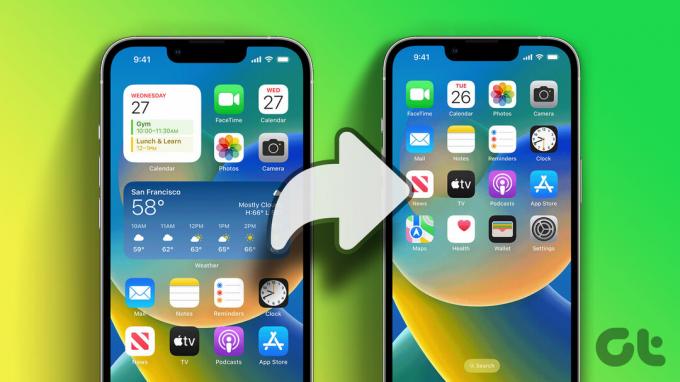
Dette innlegget dekker betydningen av å tilbakestille startskjermoppsettet, trinnene for å gjøre det og resultatet av å tilbakestille startskjermoppsettet på en iPhone. La oss komme i gang.
Hva er Tilbakestill startskjermoppsett på iPhone
Apple lar deg tilbakestill iPhone på flere måter. For eksempel kan du tilbakestille nettverksinnstillingene, tastaturordbok, plassering og personverninnstillinger, eller tilbakestill alle innstillinger på iPhone. I tillegg til disse kan du også tilbakestille startskjermoppsettet til iPhone.
Funksjonen for tilbakestilling av startskjermoppsett gjenoppretter med enkle ord standardoppsettet for iPhone-hjemmeskjermen. Dette gjøres ved å omorganisere appene og widgetene slik de var da du kjøpte iPhone. Dermed vil tilbakestilling få iPhone-hjemmeskjermen tilbake til normal.

Tips: Lær hvordan tilbakestill iPhone uten å miste data.
Slik tilbakestiller du startskjermen på iPhone
Følg disse trinnene for å gjenopprette iPhones standard startskjerm:
Trinn 1: Åpne Innstillinger på iPhone.
Steg 2: Gå til Generelt etterfulgt av Overfør eller Tilbakestill iPhone nederst på skjermen.


Tips: Vet hvordan endre standardspråket på din iPhone.
Trinn 3: Trykk på Tilbakestill.

Trinn 4: Trykk på alternativet Tilbakestill startskjermoppsett. En bekreftelsesskjerm vises. Trykk på Tilbakestill startskjerm.

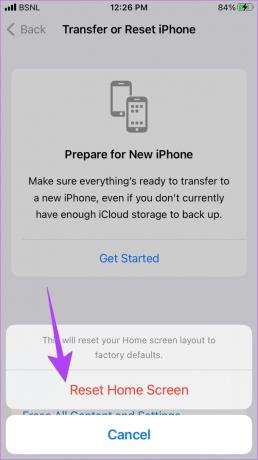
Det er det. Du har gjenopprettet standard Apple Home Screen på iPhone.
Hva skjer når du tilbakestiller startskjermoppsettet på iPhone
La oss sjekke i detalj hva som skjer med forskjellige ting ved å tilbakestille startskjermoppsettet på iPhone.
App-oppsett
Det første du vil legge merke til er standard iPhone-hjemmeskjerm. Det vil si at alle de forhåndsinstallerte Apple-appene vil flytte tilbake til standardposisjonen, noe som betyr at de vil bli ordnet i den rekkefølgen de opprinnelig ble arrangert da du kjøpte enheten. Vær oppmerksom på at disse appene ikke er ordnet alfabetisk, men på den måten som Apple tror vil passe de fleste brukere.

Når det gjelder manuelt installerte apper på din iPhone, vil disse bli ordnet i alfabetisk rekkefølge. Dessuten vil de fire appene, dvs. Telefon, Meldinger, Safari og Musikk, bli lagt tilbake til dokken i tilfelle du hadde endret posisjonen deres eller fjernet dem fra startskjermen.

Eventuelle widgeter som legges til manuelt vil bli fjernet fra startskjermene. Bare widgetene som var til stede på standard eller originalt startskjermoppsett vil vises. Disse inkluderer Vær og Kalender på den første startskjermsiden.
Mapper
Enhver mappe du har opprettet på startskjermen vil bli slettet. Appene inni den vil bli ordnet basert på om de er forhåndsinstallert eller manuelt installert.
Begrensede apper
Tilbakestilling av startskjermoppsettet vil ikke bringe tilbake begrensede apper. Du må oppheve begrensningen fra iPhone-innstillinger > Skjermtid > Innhold og personvernrestriksjoner > Tillatte apper. Sjekk ut andre måter å legg til manglende appikoner tilbake på iPhone-startskjermen.


Appdata og innstillinger
Tilbakestilling av startskjermoppsettet vil ikke avinstallere noen apper fra iPhone eller slette dataene deres. Bare plasseringen til apper blir påvirket på startskjermen. På samme måte vil det ikke påvirke andre iPhone-innstillinger som Wi-Fi-tilkoblinger, tillatelser, varsler osv.
Hjemmeskjermsider
Som forventet vil tilbakestilling av startskjermoppsettet slette alle de egendefinerte sidene du har opprettet. Eventuelle apper som legges til på disse sidene vil bli ordnet i standardrekkefølgen. I tillegg vil eventuelle skjulte sider også bli slettet og fjernet.
Tips: Lær hvordan skjul apper og sider fra iPhone-startskjermen.
Nettstedsnarveier
De nettstedsnarveier som ble lagt til på startskjermen vil ikke bli slettet, men ordnet i alfabetisk rekkefølge sammen med andre installerte apper.
Appbibliotek
Bruk av Tilbakestill startskjermoppsettet på iPhone verken påvirker eller deaktiverer Appbibliotek.
Vanlige spørsmål om tilbakestilling av iPhone-startskjermoppsett
Akkurat som med enhver annen tilbakestillingsprosedyre, kan du ikke angre tilbakestillingen av startskjermoppsettet. Du må omorganisere appene og widgetene manuelt i den tilpassede rekkefølgen.
Som navnet antyder, vil tilbakestilling av innstillingene gjenopprette alle iPhone-innstillingene til standard, for eksempel Wi-Fi, Bluetooth, tillatelser, lydinnstillinger, etc. Det vil også tilbakestille startskjermoppsettet. Appen eller noen av dine personlige data vil imidlertid ikke bli slettet.
Åpne appbiblioteket på iPhone. Finn ønsket app ved hjelp av søkefeltet i App Library. Deretter trykker du lenge på appikonet i søkeresultatene og drar det til startskjermen.
Tilpass din iPhone
Når du har tilbakestilt startskjermoppsettet til standard på iPhone, kan du tilpasse enheten etter eget ønske. For eksempel kan du endre appikoner på iPhone og lage egendefinerte widgets. Du kan til og med tilpasse iPhone-låseskjermen.
Sist oppdatert 25. november 2022
Artikkelen ovenfor kan inneholde tilknyttede lenker som hjelper til med å støtte Guiding Tech. Det påvirker imidlertid ikke vår redaksjonelle integritet. Innholdet forblir objektivt og autentisk.
VISSTE DU
Scribble-funksjonen på Apple Watch lar deg tegne bokstaver og tall på skjermen, som deretter automatisk konverteres til tekst.
Skrevet av
Mehvish
Mehvish er en dataingeniør av grad. Hennes kjærlighet til Android og gadgets fikk henne til å utvikle den første Android-appen for Kashmir. Hun ble kjent som Dial Kashmir, og vant den prestisjetunge Nari Shakti-prisen fra Indias president for det samme. Hun har skrevet om teknologi i mange år, og hennes favorittvertikaler inkluderer veiledninger, forklaringer, tips og triks for Android, iOS/iPadOS, Windows og nettapper.



